Anahtar noktalar tanımlayarak kamera tabanlı animasyonlar oluşturmak için:
- Modeli açın ve bir hareket etüdü sekmesine tıklayın.
Varsayılan olarak bu sekmenin adı Hareket Etüdü 1'dir.
-
DisplayManager'da, Sahne, Işık ve Kamera altında, Kamera klasörüne sağ tıklayın ve Kamera Ekle seçeneğini belirleyin.
Grafik alanı, kamera görünümü sağda olacak şekilde iki görünüm penceresine ayrılır.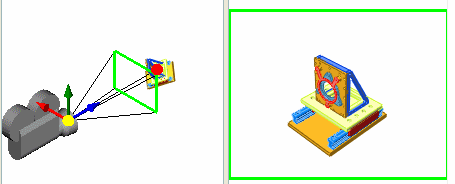
Zaman çizelgesi 00:00:00'da ayarlanmıştır.
- İstenmeyen model hareketlerinin yakalanmasını önlemek için Düzenleme dışında kamera pozisyonunu kilitle PropertyManager'ında düzenleme yaparken Kamera seçeneğini belirleyin.
Hedef noktası ve kamera konumu üzerinde kesin kontrol sağlamak için Sayısal kontrolleri göster seçeneğini belirleyin.
- Kamera konumu ve ayarları kabul etmek için
 öğesine tıklayın.
öğesine tıklayın.
-
Görünüm anahtarı oluşturulmasını etkinleştirin.
-
Zaman çizelgesini animasyon sırasındaki ilk ara zamana sürükleyin.
- Işık, Kamera ve Sahne
 öğesini (MotionManager tasarım ağacı) genişletin ve konumunu düzenlediğiniz kameraya çift tıklayın.
öğesini (MotionManager tasarım ağacı) genişletin ve konumunu düzenlediğiniz kameraya çift tıklayın.
-
PropertyManager'da Kamera Konumu altında Kamera Konumu öğesine tıklayın.
-
Ara konum seçmek için grafik alanının sol görünüm penceresinde kamerayı sürükleyin.
Örneğin, kamerayı biraz daha yakına, delik üzerinde daha ortalanmış bir konuma gelecek şekilde sol alt yönde hareket ettirin.
 öğesine tıklayın.
öğesine tıklayın.Kamera1 anahtar çerçevesindeki değişiklik çubuğu bej rengine dönüşür ve animasyonun 00:00:00 ile 00:00:05 zamanı arasında Kamera1 yoluyla görüntülendiğini gösterir. 
- Animasyon sırasındaki her bir zaman için adım 6 - 10'u tekrarlayın.